
રશિયન ફેડરેશનમાં સૌથી મોટા ઇન્ટરનેટ પ્રદાતાઓમાંનું એકને રોસ્ટેલકોમ કહેવામાં આવે છે અને ફક્ત કનેક્ટેડ વપરાશકર્તાઓ માટે તેના પોતાના રાઉટર મોડેલ્સનું વિતરણ કરે છે. તેમાંના કેટલાકને ઇન્ટરનેટ દ્વારા ટેલિવિઝન જોવા માટે IPTV ફંક્શનને ગોઠવવાની જરૂર છે. આજના લેખના ભાગરૂપે, અમે રાઉટર્સના બે જુદા જુદા મોડેલ્સના ઉદાહરણ પર આ કાર્યના અમલીકરણ માટે બે ઉપલબ્ધ વિકલ્પો દર્શાવવા માંગીએ છીએ.
રોસ્ટેલકોમ રાઉટર્સ પર iptv ને ગોઠવો
આઇપીટીવી એ એવી તકનીક છે જે તમને ઇન્ટરનેટ કનેક્શન દ્વારા વિવિધ ટેલિવિઝન પ્રોગ્રામ્સને જોવાની મંજૂરી આપે છે. મોટેભાગે તે ટીવી સાથે LAN કનેક્શન દ્વારા અમલમાં મુકવામાં આવે છે, જે ઝડપી અને સ્થિર કનેક્શન પ્રદાન કરે છે. જો કે, આ પૂરતું નથી, ઉપલબ્ધ મોડેમની સેટિંગમાં ચોક્કસ ફેરફારો કરવાની જરૂર પડશે.એફ @ એસટી 1744
એફ @ એસટી 1744 વી 2 અને વી 4 - રોસ્ટેલકોમથી કોર્પોરેટ સાધનો, જે મોટે ભાગે ફેલાય છે. આ કારણે, શરૂઆતમાં અમે આ રાઉટરના ઇન્ટરફેસમાં આઇપીટીવી રૂપરેખાંકન સિદ્ધાંતને દર્શાવવા માંગીએ છીએ, જે નીચે પ્રમાણે છે:
- કોઈપણ અનુકૂળ વેબ બ્રાઉઝર ખોલો અને સરનામાં બાર દ્વારા, 192.168.1.1 અથવા 192.168.0.1 પર જાઓ.
- લૉગિન અને પાસવર્ડની વિનંતી કરતી વખતે, બંને ક્ષેત્રોમાં એડમિન દાખલ કરો જો તમે સ્વતંત્ર રીતે ડેટા ફેરફારો દાખલ કરવા માટે.
- વેબ ઇન્ટરફેસ ખોલ્યા પછી, ભાષાને વધુ અનુકૂળ બનાવવા માટે, પૉપ-અપ મેનૂમાંથી યોગ્ય વિકલ્પ પસંદ કરવું વધુ સારું છે.
- ટોચની પેનલ દ્વારા, "નેટવર્ક" વિભાગ પર જાઓ.
- "વાન" કેટેગરી પસંદ કરો.
- બ્રિજ ઇન્ટરફેસ પ્રકાર ઇન્સ્ટોલ કરો.
- અનુરૂપ વસ્તુને માર્કર દ્વારા "VLAN" મોડને સક્રિય કરો.
- હવે VLAN ID સેટ કરો. મોટાભાગના કિસ્સાઓમાં, તમારે મૂલ્ય 50 ને સેટ કરવાની જરૂર છે, પરંતુ અમે તમને આ પેરામીટરને સ્પષ્ટ કરવા માટે ઇન્ટરનેટ સેવાઓ પ્રદાન કરતી કંપનીનો સંપર્ક કરવાની સલાહ આપીએ છીએ. "802.1 પ" શબ્દમાળા સેટ 4.
- ફેરફારો વિના અન્ય ક્ષેત્રો છોડી દો, નીચે જાઓ અને "ઉમેરો" પર ક્લિક કરો.
- પછી "અદ્યતન" વિભાગમાં જાઓ.
- ઇન્ટરફેસ ગ્રુપ કેટેગરી ખોલો.
- માર્કરને યોગ્ય વસ્તુ દ્વારા પ્રથમ જૂથ બનાવો.
- "WAN1" ઇન્ટરફેસ પસંદ કરવા માટે ચઢી જાઓ અને "ઉમેરો" પર ક્લિક કરો.
- મેનુના તળિયે બટનને ક્લિક કરીને ફેરફારો લાગુ કરો.

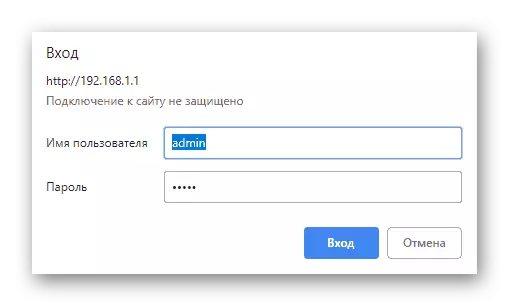
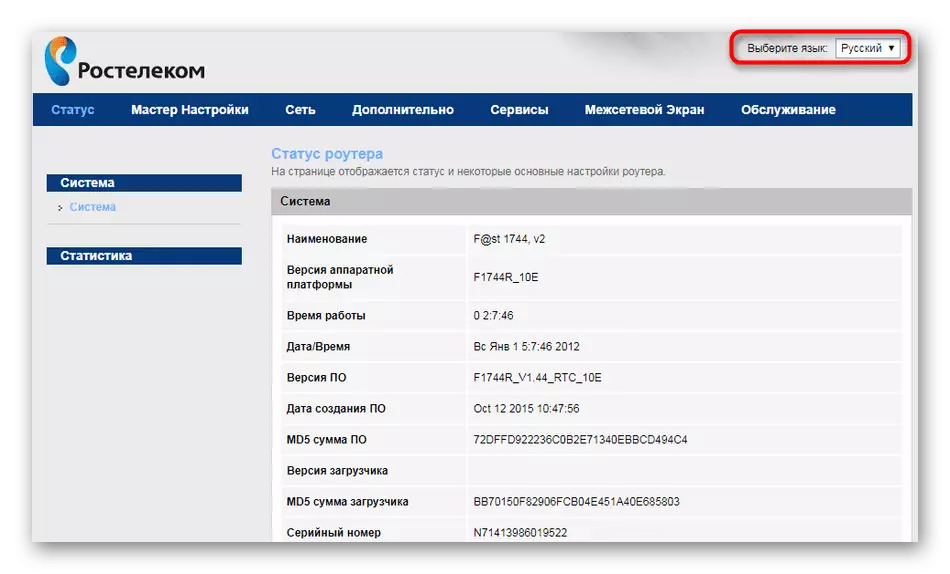
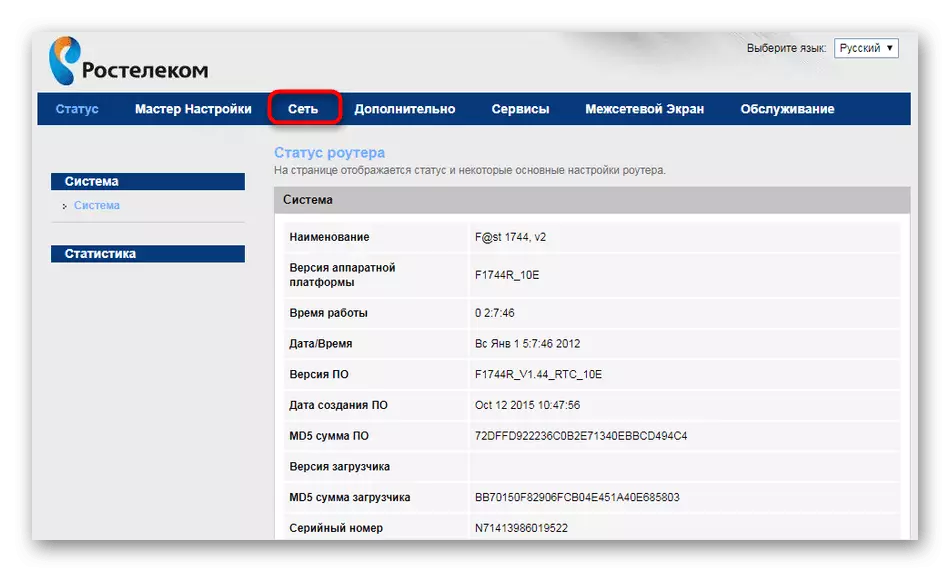
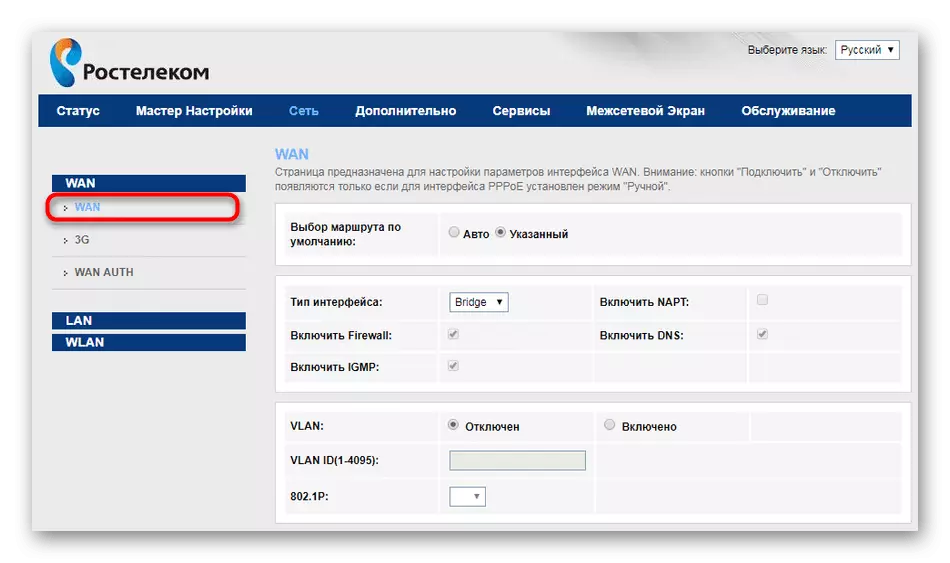
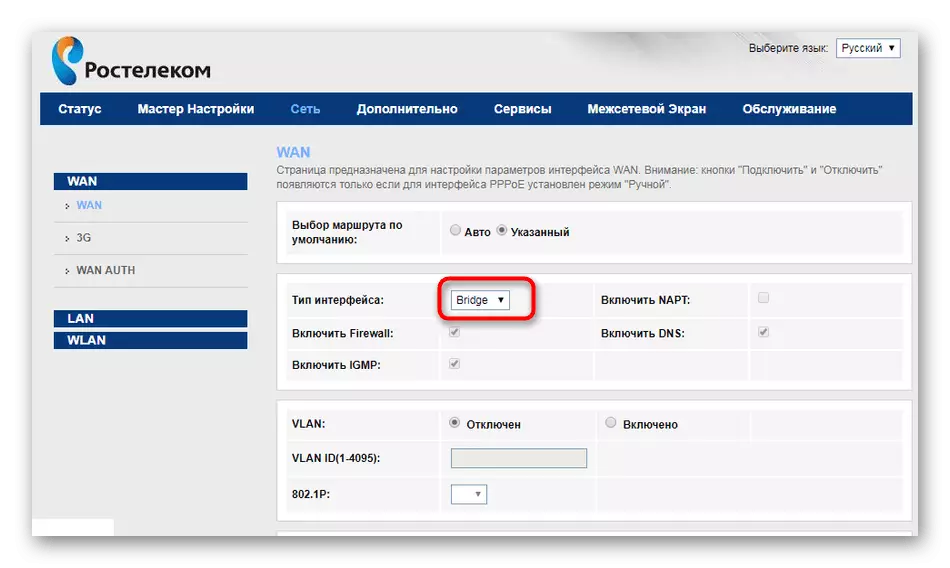

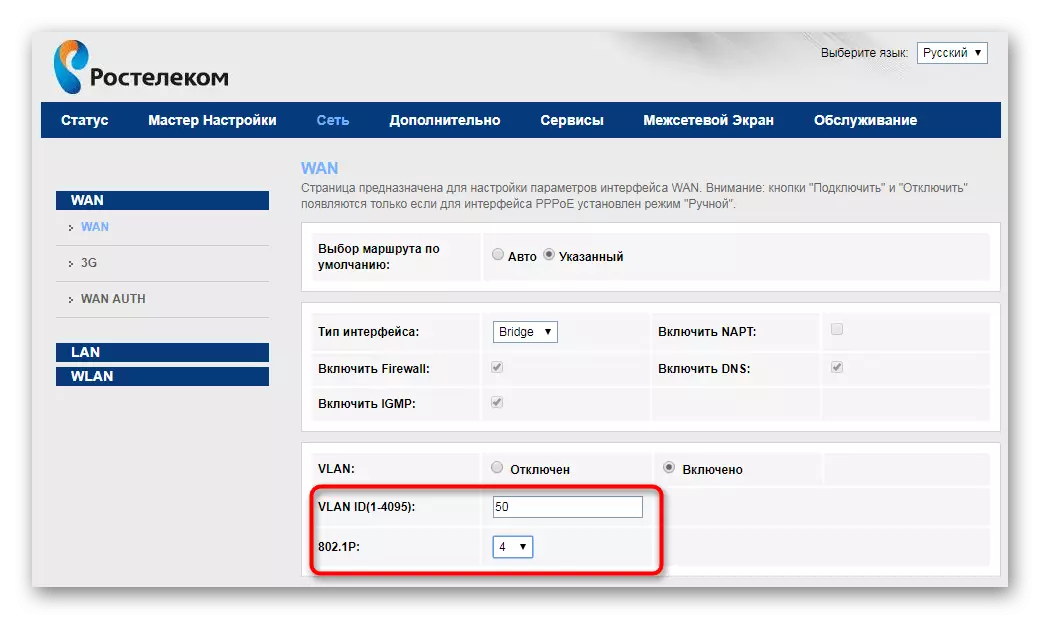


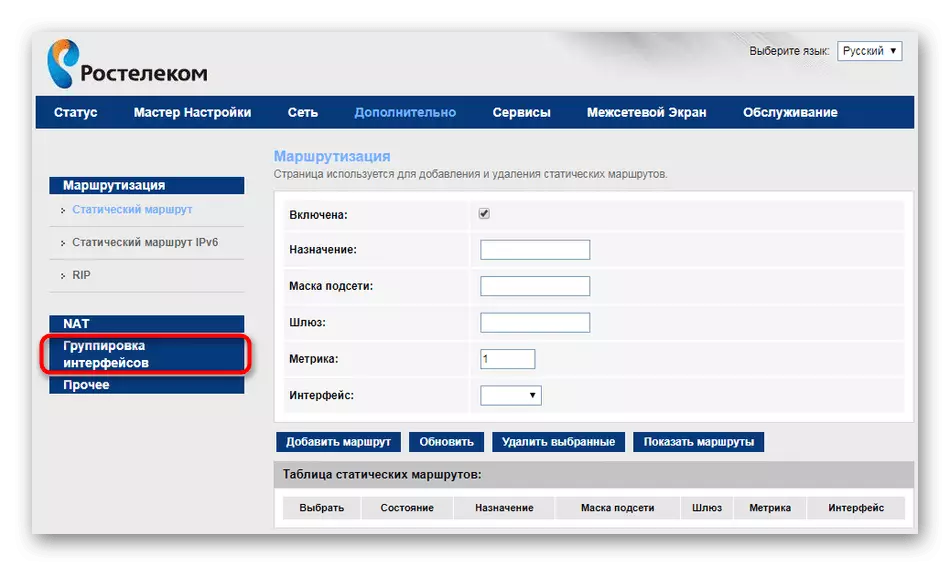
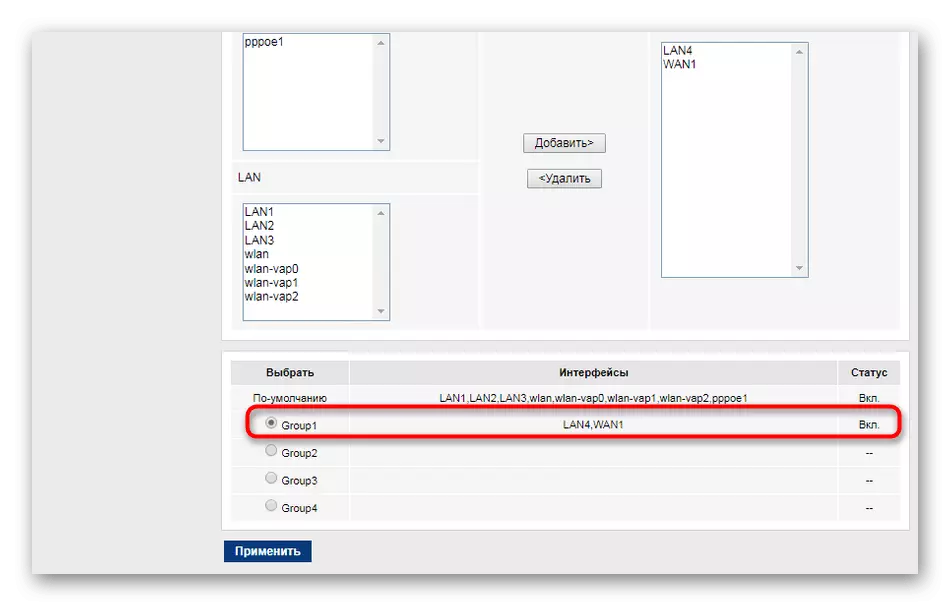

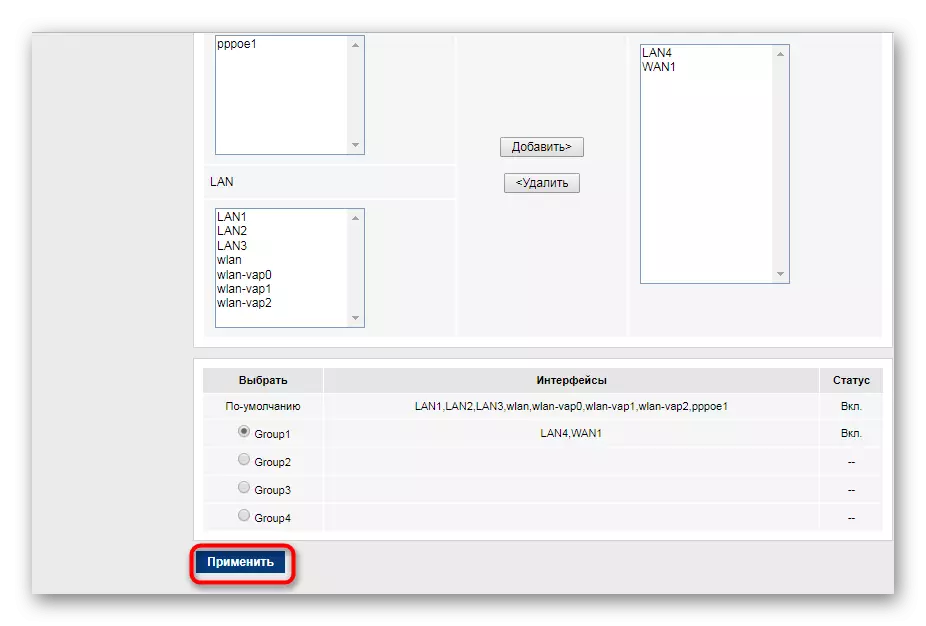
ઉપરોક્ત સૂચના સાર્વત્રિક છે, પરંતુ કેટલીકવાર કેટલાક અપવાદો અવલોકન કરી શકાય છે જે રાઉટર મોડેલથી ઝડપી અથવા પસંદ કરેલા ટીવી ઉપસર્ગથી સંબંધિત છે. તેથી, કોઈપણ મુશ્કેલીઓના કિસ્સામાં, કનેક્શનના ઘોંઘાટને સ્પષ્ટ કરવા માટે અમે ઇન્ટરનેટ સર્વિસ પ્રોવાઇડરનો સંપર્ક કરવાની ભલામણ કરીએ છીએ.
અન્ય ઉત્પાદકો પાસેથી રાઉટર્સ
રોસ્ટેલકોમથી ઇન્ટરનેટથી કનેક્ટ કરતી વખતે બધા વપરાશકર્તાઓ નહીં, તેમના રાઉટર્સના તેમના બ્રાન્ડેડ મોડલ્સને પ્રાપ્ત કરે છે, તેથી તેઓ ઇન્ટરફેસ અસંગતતાનો સામનો કરશે. અમે એએસયુએસથી ઉપકરણના ઉદાહરણ પર iptv રૂપરેખાંકન પ્રક્રિયાને ડિસએસેમ્બલ કરવાનો પ્રસ્તાવ મૂક્યો છે. જો અન્ય સાધનો હોય, તો વેબ ઇન્ટરફેસમાં મેનૂ આઇટમ્સની સુવિધાઓને ધ્યાનમાં રાખીને, આ માર્ગદર્શિકાને પુનરાવર્તિત કરો.
- ઑપરેશનને સરળ બનાવવા માટે "રશિયન" ઇન્ટરફેસ ભાષા પસંદ કરો.
- ડાબી બાજુના મેનૂ દ્વારા, "સ્થાનિક નેટવર્ક" વિભાગ અથવા "LAN" પર જાઓ.
- "Iptv" કેટેગરી ખોલો.
- પ્રથમ પ્રદાતાની પ્રોફાઇલ અને આઇપીટીવી પોર્ટ (કનેક્ટર કે જેના દ્વારા કેબલ જોડાયેલ હશે) પસંદ કરો. જો તમારી પાસે પ્રદાતાની પ્રોફાઇલ વિશેની માહિતી નથી, તો આ ક્ષેત્રને ખાલી છોડી દો અથવા તકનીકી સપોર્ટનો સંપર્ક કરીને માહિતીનો ઉલ્લેખ કરો.
- આગળ, મલ્ટિકાસ્ટ રૂટીંગ અને આઇજીએમપી સ્નૂપિંગ શામેલ કરવું આવશ્યક છે. આ પરિમાણો નેટવર્ક ઉપકરણોને ઇન્ટરનેટ ટ્રાફિકના વિનિમયને ટ્રૅક કરવાની મંજૂરી આપશે.
- પૂર્ણ થયા પછી, "લાગુ કરો" પર ક્લિક કરો.


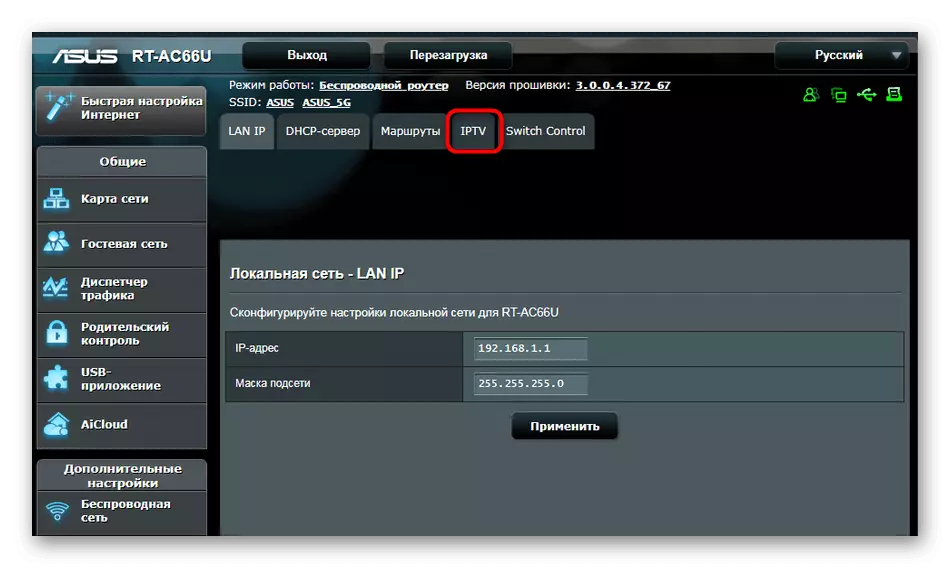

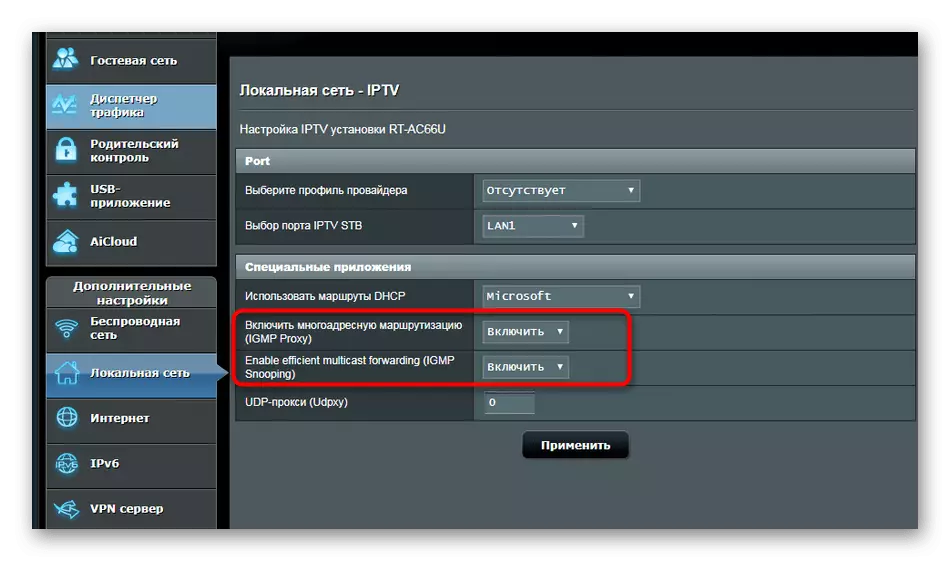
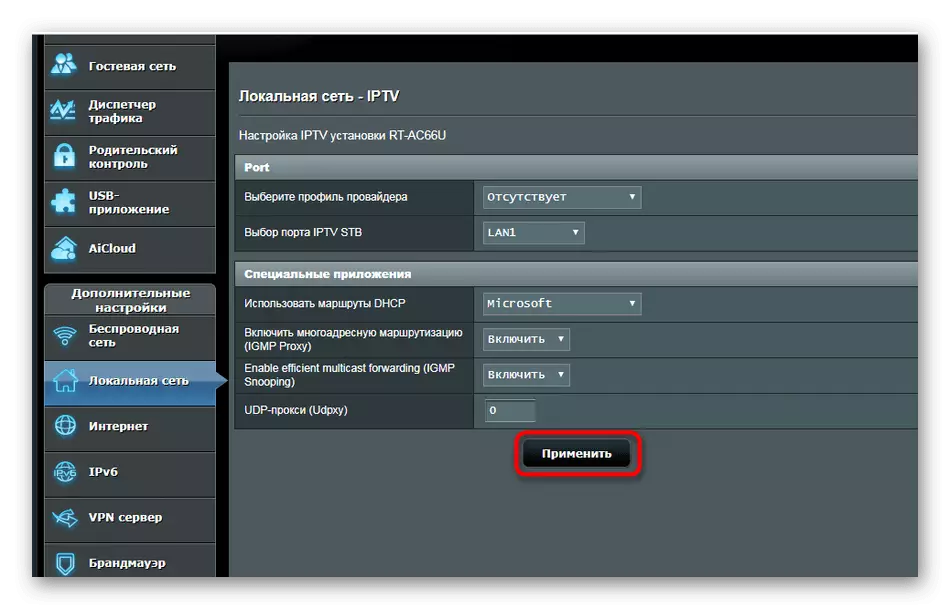
વ્યક્તિગત લેખોમાં અન્ય લેખકોએ રાઉટર્સના વિવિધ મોડલ્સ પર આઇપીટીવી રૂપરેખાંકન પ્રક્રિયાને પણ માનવામાં આવે છે. જો અચાનક તમે નિર્માતા દ્વારા સંયોગ જોશો, તો નીચેની સામગ્રીને વાંચો, જ્યાં તમને બરાબર યોગ્ય માર્ગદર્શિકા મળશે.
વધુ વાંચો: ડી-લિંક ડીર -100 / ટીપી-લિંક ટી.એલ.-ડબલ્યુઆર 740 એન / ઝાયક્સેલ કીનેટિક લાઇટ રાઉટર પર iptv કસ્ટમાઇઝ કરો
જ્યારે તમે રોસ્ટેલકોમ પ્રદાતા સાથે જોડાયેલા છો ત્યારે આઇપીટીવી રૂપરેખાંકનથી પરિચિત થયા છે. જેમ તમે જોઈ શકો છો, આમાં કશું જટિલ નથી, તમારે ફક્ત એક સરળ સૂચનાને અનુસરવાની જરૂર છે, અને પછી ટીવી સેટ કરવા માટે જાઓ.
